許多用戶在安裝新的iOS 26、iOS 26.1新版本更新時會遇到過熱問題。如果您的iPhone在更新到iOS 26/iOS 26.1後出現發燙情況,不用擔心。有幾種簡單的方法可以為它降溫並停止發熱。
本文將引導您了解iOS 26/iOS 26.1過熱的常見原因和快速解決方法,讓您的iPhone能再次順暢運行。
第一部分:為什麼我的iPhone在更新到iOS 26/iOS 26.1後會發燙?
以下是iPhone在iOS 26 過熱更新後可能發燙的一些常見原因:
- 背景工作:更新後,您的手機可能在背景中努力同步檔案或更新設定。
- 過時的應用程式:某些應用程式可能與新的測試版不相容,導致手機消耗更多電力。
- 高螢幕亮度:明亮的螢幕會產生更多熱量。
- 厚重的手機殼:這些可能會困住熱量並阻止手機散熱。
- 使用高耗能應用程式:遊戲或影片應用程式消耗大量電力,會讓手機發燙。
第二部分:如何修復iOS 26/iOS 26.1過熱問題
1. 重新啟動您的iPhone
重新啟動iPhone是幫助修復iOS 26 過熱問題的簡單而有效方法。此過程可以清除暫時性故障並減少可能導致問題的背景活動。
2. 關閉背景應用程式
減少iPhone過熱的快速簡單方法是關閉背景應用程式。更新到iOS 26後,某些應用程式可能使用比平常更多的資源,導致產生更多熱量。關閉它們可以幫助釋放系統資源並為您的裝置降溫。
操作方法如下:
- 從螢幕底部向上滑動並在中間暫停以開啟應用程式切換器。
- 向左或向右滑動以查看所有開啟的應用程式。
- 向上滑動每個應用程式預覽以關閉它。
3. 更新所有應用程式
即使更新到iOS 26/iOS 26.1 後,如果某些應用程式已過時,您的iPhone仍可能過熱。這是因為較舊的應用程式版本可能與最新iOS不完全相容,導致過熱等效能問題。
要解決此問題,請按照以下步驟操作:
- 在iPhone上開啟App Store。
- 點擊右上角的個人檔案圖示。
- 向下滾動並點擊「全部更新」以安裝應用程式的最新版本。
- 等待所有更新完成。
如果您已更新所有應用程式但iPhone仍然過熱,請跳到iOS修復部分以獲得更進階的修復方法。
如果您已更新所有應用程式但iPhone仍然過熱,請跳到iOS修復部分以獲得更進階的修復方法。
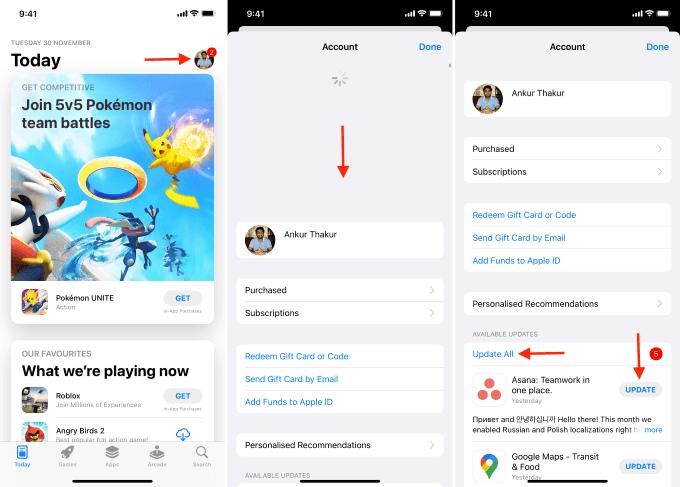
4. 關閉定位服務
許多應用程式如GPS、天氣和其他基於位置的服務會不斷存取您iPhone的位置。這種持續使用可能會耗盡電池並過度使用系統資源,導致iOS 26 發熱問題。
按照以下步驟關閉定位服務:
- 開啟設定應用程式,然後向下滾動並點擊隱私與安全性。
- 點擊定位服務。
- 在螢幕頂部關閉定位服務的開關。
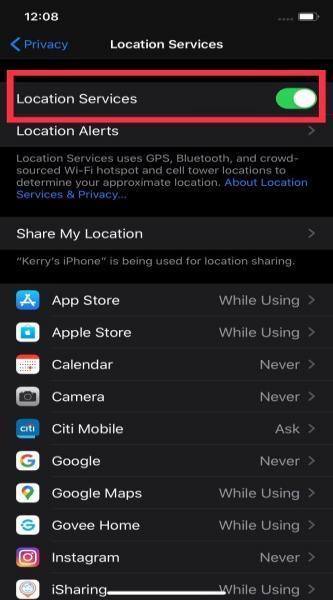
您可以隨時為特定應用程式或功能重新啟用它。
5. 停用背景應用程式重新整理
除了我們在Adobe部分討論的未使用應用程式外,iOS 26/iOS 26.1過熱的另一個可能原因是背景應用程式重新整理功能。
當此功能啟用時,您的iPhone會持續在背景更新應用程式,這可能會對系統資源造成壓力並導致發熱。關閉它可能有助於解決過熱問題。
檢查以下步驟:
- 停用背景應用程式重新整理的步驟:
- 在iPhone上開啟設定應用程式。
- 點擊一般。
- 選擇背景應用程式重新整理。
- 再次選擇背景應用程式重新整理,然後將其設定為關閉。
- 點擊左上角的返回箭頭以儲存並退出。

6. 降低螢幕亮度
將螢幕亮度設定過高可能會導致iPhone過熱,耗盡電池並影響效能。降低亮度有助於您的裝置保持涼爽並更高效地運行,同時對眼睛也更舒適。
7. 釋放儲存空間
當iPhone儲存空間不足時,它必須更努力地管理工作——特別是在iOS 26/iOS 26.1 上,這可能導致過熱。釋放空間有助於裝置運行更順暢並保持涼爽。
要釋放iPhone上的儲存空間:
- 前往設定 > 一般 > iPhone儲存空間。
- 檢視占用空間的應用程式和檔案清單。
- 刪除未使用的應用程式、舊照片、影片和其他不必要的檔案。
- 考慮卸載未使用的應用程式或使用iCloud儲存您的媒體。
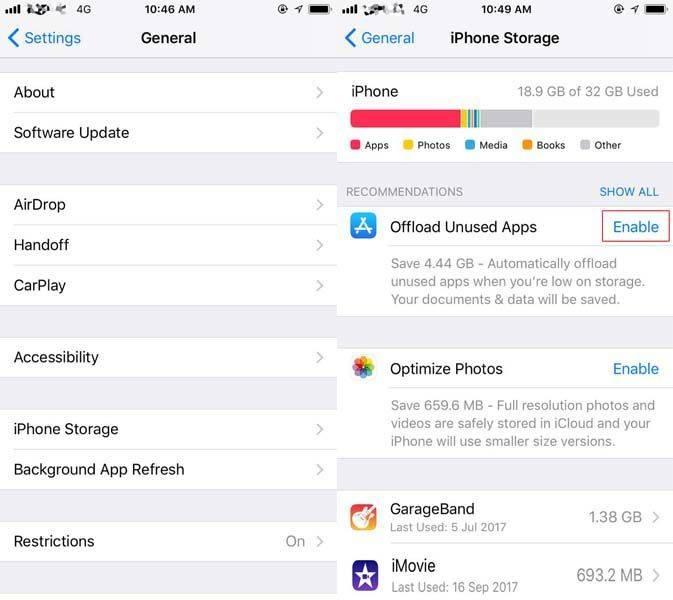
8. 檢查有問題的應用程式
如果您的iPhone在iOS更新後過熱,執行強制重新啟動可以幫助解決輕微的系統故障。
- 關閉您的iPhone並重新開機。
- 根據您的iPhone機型執行強制重新啟動。
- 快速按下並釋放音量增加按鈕,然後快速按下並釋放音量減少按鈕。最後,按住電源按鈕(側邊按鈕),直到螢幕出現Apple標誌。
有時,簡單的重新開機可以清除可能導致裝置過熱的暫時性錯誤。
9. 等待下一個iOS更新
安裝iOS 26 更新後,您的iPhone可能會暫時過熱或電池耗電更快,因為系統在背景重新索引和優化檔案。這是正常過程,應該會在一段時間後穩定下來。
雖然新的iOS更新可能不會立即發布,但值得等待即將推出的更新,因為它們通常包含可以解決過熱和效能問題的錯誤修復。
10. 檢查硬體問題
如果之前的解決方案無法解決iOS 26/iOS 26.1發燙問題,問題可能與硬體有關。在這種情況下,最好尋求專業協助以避免進一步損壞。聯絡Apple支援或造訪授權服務中心進行徹底評估和適當修復。
- 仔細檢查您的iPhone是否有任何物理損壞跡象,如凹陷、裂縫或膨脹。
- 檢查是否有任何阻塞的通風口或受困的熱源,如可能導致熱量聚積的保護殼或充電器。
- 透過Apple支援或最近的授權服務提供商安排服務預約。
- 向技術人員清楚描述過熱症狀和任何先前的故障排除步驟。
第三部分:修復iOS 26/iOS 26.1 更新後過熱問題的終極工具
如果您已嘗試所有手動修復方法,但iPhone iOS 26/iOS 26.1 仍在發熱,Tenorshare ReiBoot是一個可以幫助您的智慧工具。
Tenorshare ReiBoot專為修復各種iOS系統問題而設計,且不會遺失您的資料。它易於使用,支援多種iOS裝置,並處理過熱、凍結或卡在螢幕等問題。Tenorshare ReiBoot透過安全修復您的iPhone而無需造訪維修店,讓您安心。
Tenorshare ReiBoot的主要優勢
- 幫助修復iOS過熱和凍結問題,而不會清除您的資料。
- 介面簡單易用,即使是初學者也能操作。
- 適用於幾乎所有iPhone和iPad,包括運行測試版更新的裝置。
- 支援只需幾次點擊即可快速修復許多iOS系統問題。
- 讓您無需使用按鈕或iTunes即可進入和退出復原模式。
使用ReiBoot修復iOS 26/iOS 26.1 更新後過熱問題
-
在您的電腦上下載並安裝Tenorshare ReiBoot。然後將您的iPhone連接到電腦並執行ReiBoot。
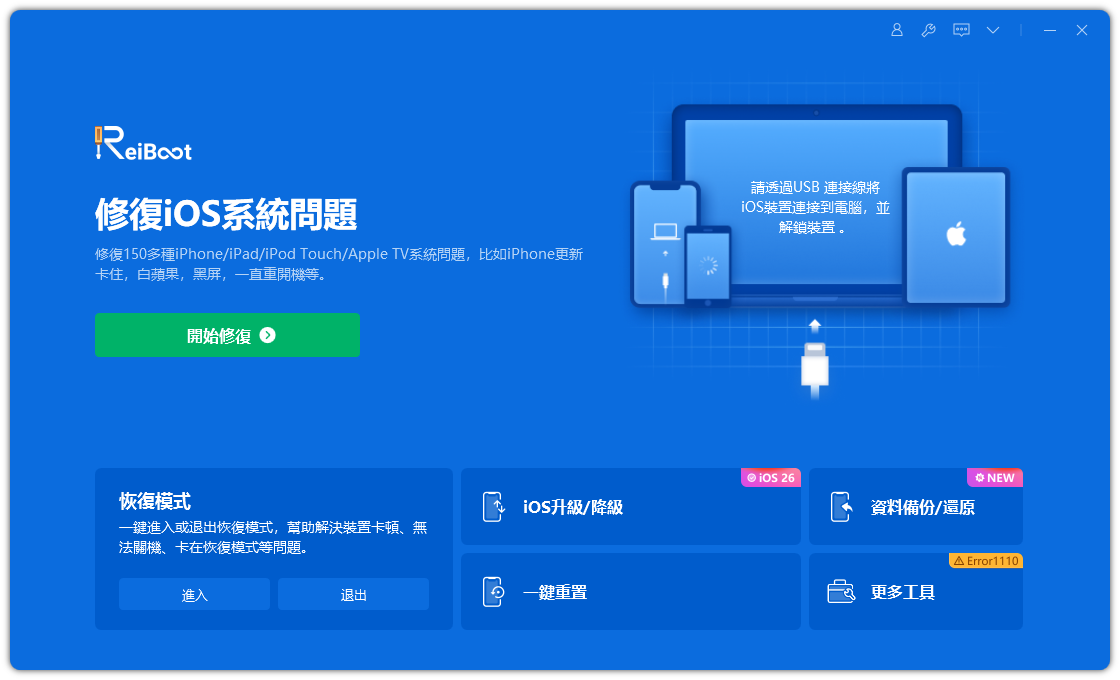
-
選擇標準修復。同時,請閱讀下方說明以了解工具的使用要求。

-
當ReiBoot偵測到您的裝置時,點擊下載以繼續下載最新的韌體套件。等待韌體下載完成。

-
點擊開始標準修復。

-
等待修復完成。修復完成後您會看到確認訊息。完成時點擊完成。

一支影片讓你更快瞭解如何解決iOS 26 過熱
第四部分:iPhone過熱時如何降溫
以下是一些快速為搭載iOS 26 的iPhone/iPad降溫的額外技巧:
- 移除手機殼以讓熱量更快散逸。
- 如果手機在充電時發熱,請停止充電。
- 避免直接日照或高溫環境。
- 開啟飛航模式以減少活動並降溫。
- 讓它休息:讓手機保持閒置狀態一段時間直到降溫。
- 當手機感到燙手時,避免玩遊戲或串流影片。
結論
iOS 26/iOS 26.1 更新後的過熱問題可能令人困擾,但通常很容易修復。您的iPhone可能因系統變更、應用程式問題或背景工作而發熱。
如果您的手機持續發熱,Tenorshare ReiBoot是安全快速解決iOS問題的好選擇。始終保持最新的iOS版本並照顧您手機的健康狀況。










